重新安装了PowerDesigner ,然后也是随便的新建项目和物理数据模型(选的是mysql5.0,我用的是6.0,但是没有这个,只好就近选择了),在创建模型后按照正常的创建了表,并且添加了创建时间和更新时间两个时间字段,但是在设置默认的时间和默认更新时间的时候没有找到这个选项,后来检查还发现表属性中的Physical Options属性卡也没有了
到了网络上看了下,发现都是说设置默认时间是怎么设置的,我也看了前面自己的pdm看下载设置默认属性中有很多的可选项,这就让人惆怅了,不知道咋整。。。啊
后面就点到了设置dbms这里,发现整体的dbms并不是我开始选择的mysql5.0,而是Netezza5.0,就把这个给改成mysql5.0,然后就正常了,并且表格中缺少的Physical Options属性卡也出来了。
修改内容和位置:
下面是修改后的结果:








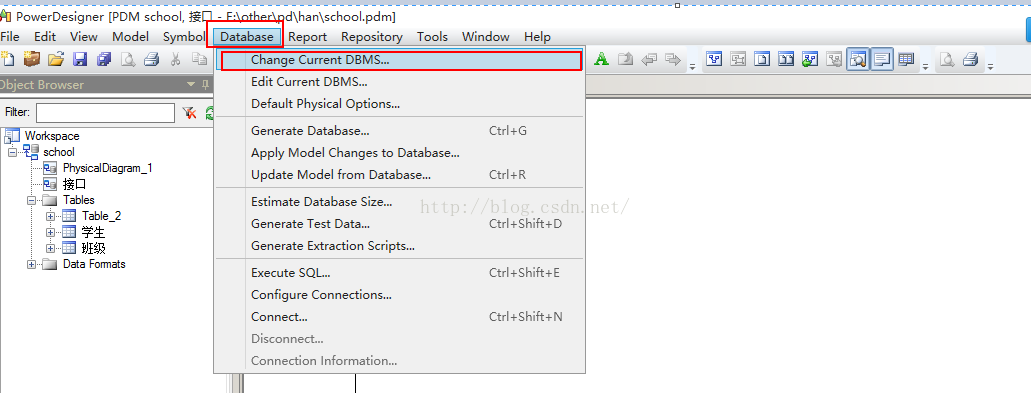
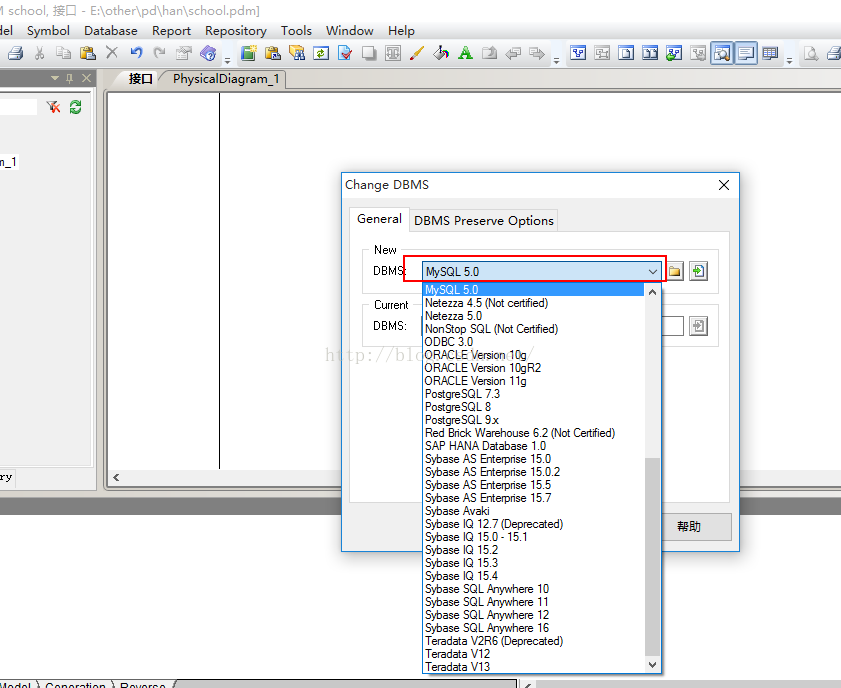
 最低0.47元/天 解锁文章
最低0.47元/天 解锁文章














 23万+
23万+











 被折叠的 条评论
为什么被折叠?
被折叠的 条评论
为什么被折叠?








